如何解决win10浏览器无法打开网页
发布时间:2017-02-28 15:59
很多朋友在晋级win10后除了自带浏览器能够正常上网,别的浏览器全部无法打开页面上不了网这是怎么一回事呢,如何解决win10浏览器无法打开网页?下面小编就为大家带来了解决win10浏览器无法打开网页的方法。
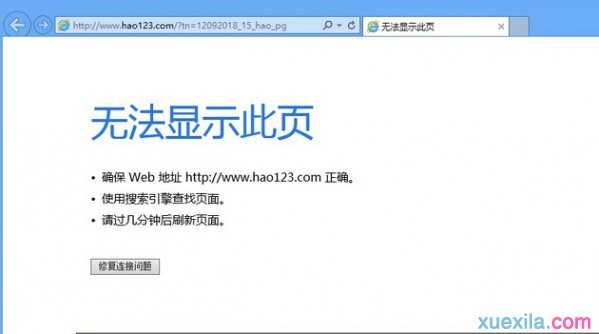
解决win10浏览器无法打开网页方法一
打开网络共享中心-当前网络连接属性-选择协议,点击安装
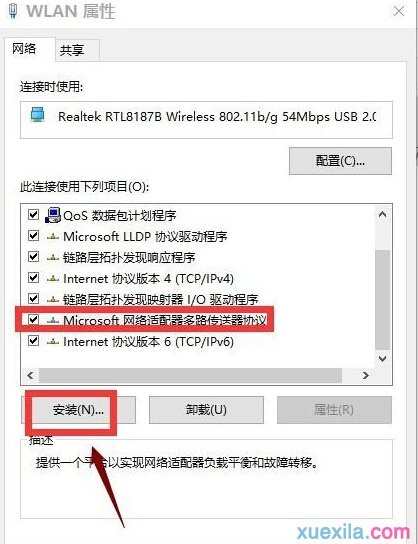
选择协议-添加
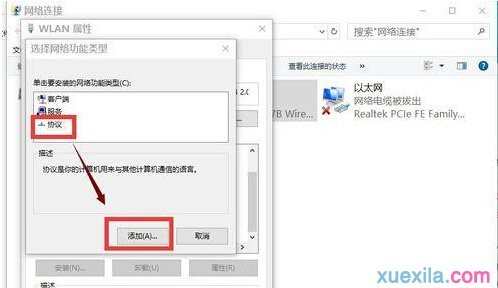
选择可靠多播协议-确定
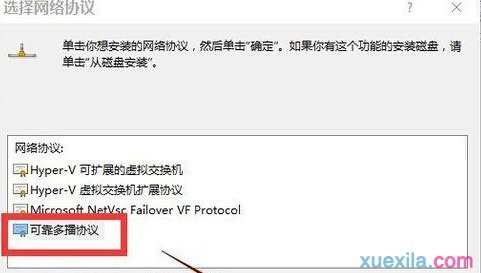
安装好后重启计算机即可解决。
解决win10浏览器无法打开网页方法二
然后按住键盘组合键win+x,选择命令提示符(管理员),在提示框输入netsh winsock reset,回车
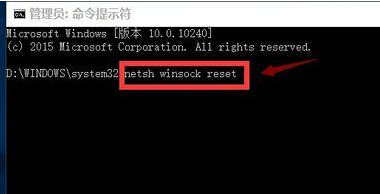
重置成功,重启你的电脑,即可

如何解决win10浏览器无法打开网页相关文章:
1.如何解决win10系统下IE浏览器无法打开网页
2.Win10浏览器无法打开怎么办
3.升级win10后浏览器打不开网页怎么办
4.升级win10后ie浏览器不能打开怎么办
5.win10 IE浏览器打不开网页怎么办
6.win10系统下IE浏览器打不开网页怎么办

如何解决win10浏览器无法打开网页的评论条评论